Genius VIDEOWONDER CARDBUS DUAL User Manual [cz]
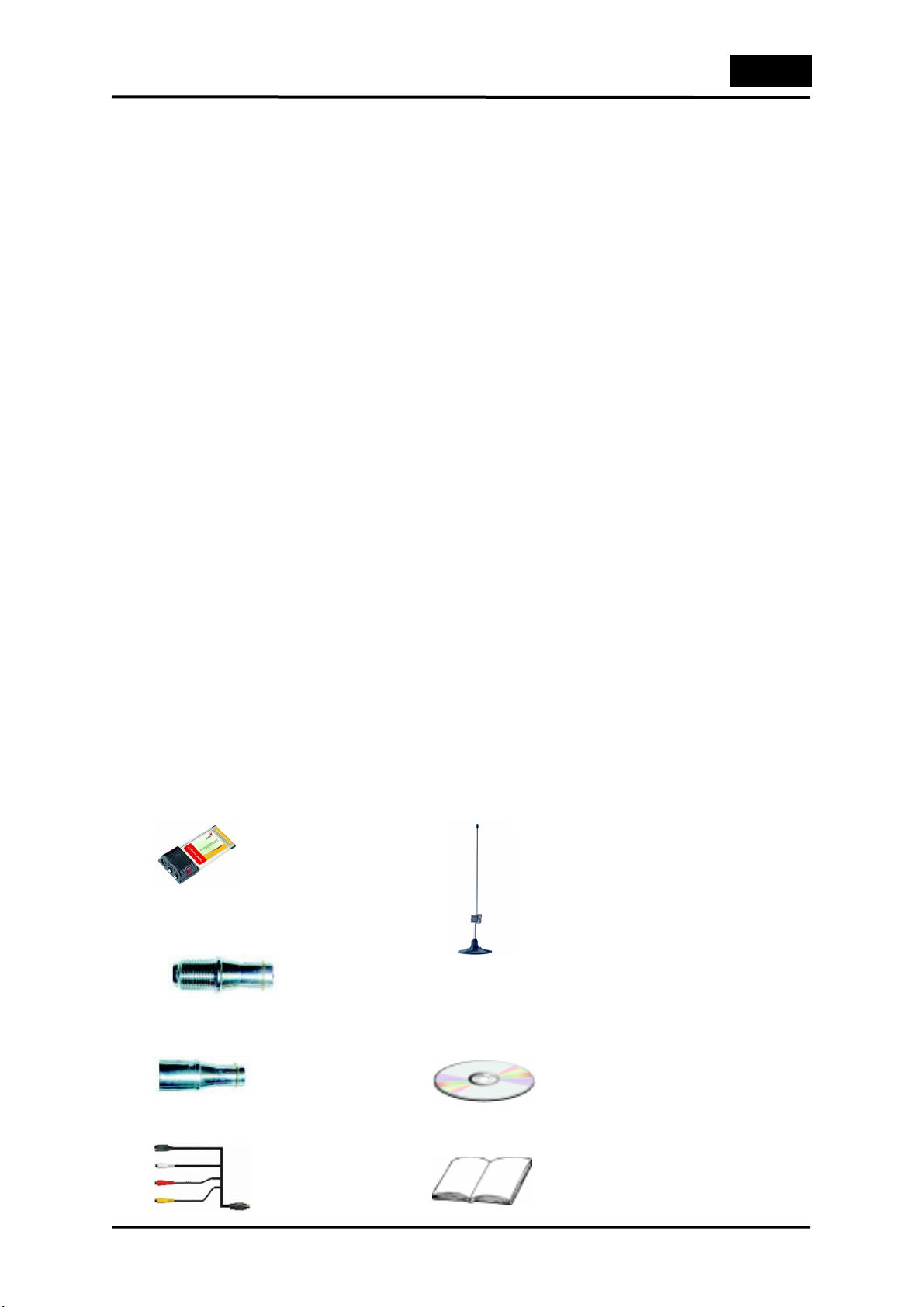
Česky
1. Začínáme
1.1 Úvod
Děkujeme Vám, že jste si vybrali TV a video kartu VideoWonder CardBus Dual.
Tento výrobek změní Váš počítač snadno a rychle ve výkonný multimediální systém.
Záznam videa i statických snímků a zážitek ze záznamu v reálném čase ve formátu
MPEG-1 a MPEG-2. Na jediné obrazovce můžete současně sledovat program
digitální i analogové televize nebo videa. VideoWonder CardBus Dual poskytuje
jedinečný zážitek ze sledování vysoce kvalitního televizního přenosu se skutečným
stereo zvukem!
1-2 Vlastnosti
• Současné sledování programu digitální i analogové televize nebo videa.
• Vstup pro S-video nebo kompozitní video umožňující přehrávání VCD, DVD nebo
V8.
• Fantastický dodaný program - DVD MovieFactory a Ulead ToolBox2
• Podpora funkce PIP (Obraz v obraze)
• Podporuje záznam v reálném čase z digitální i analogové TV a má analogové
vstupy, jako např. VCD, DVD nebo V8
• Nastavitelná nebo plná velikosti TV okna
• Podporuje funkci současného přehrávání i záznamu (Time shifting)
• Možnost nasnímání obrázků z TV a jeho přidání jako pozadí na pracovní plochu
počítače
• Poslech rozhlasového vysílání DVB
1.3 Obsah balení
Při vybalování zkontrolujte, zdali se během přepravy žádná ze součástí nepoškodila. Balení
musí obsahovat následující položky:
VideoWonder CardBus Dual Přenosná anténa
Adaptér NTSC (2x)
Adaptér PAL (2x) Instalační CD-ROM
AV kabel Návod k obsluze
1
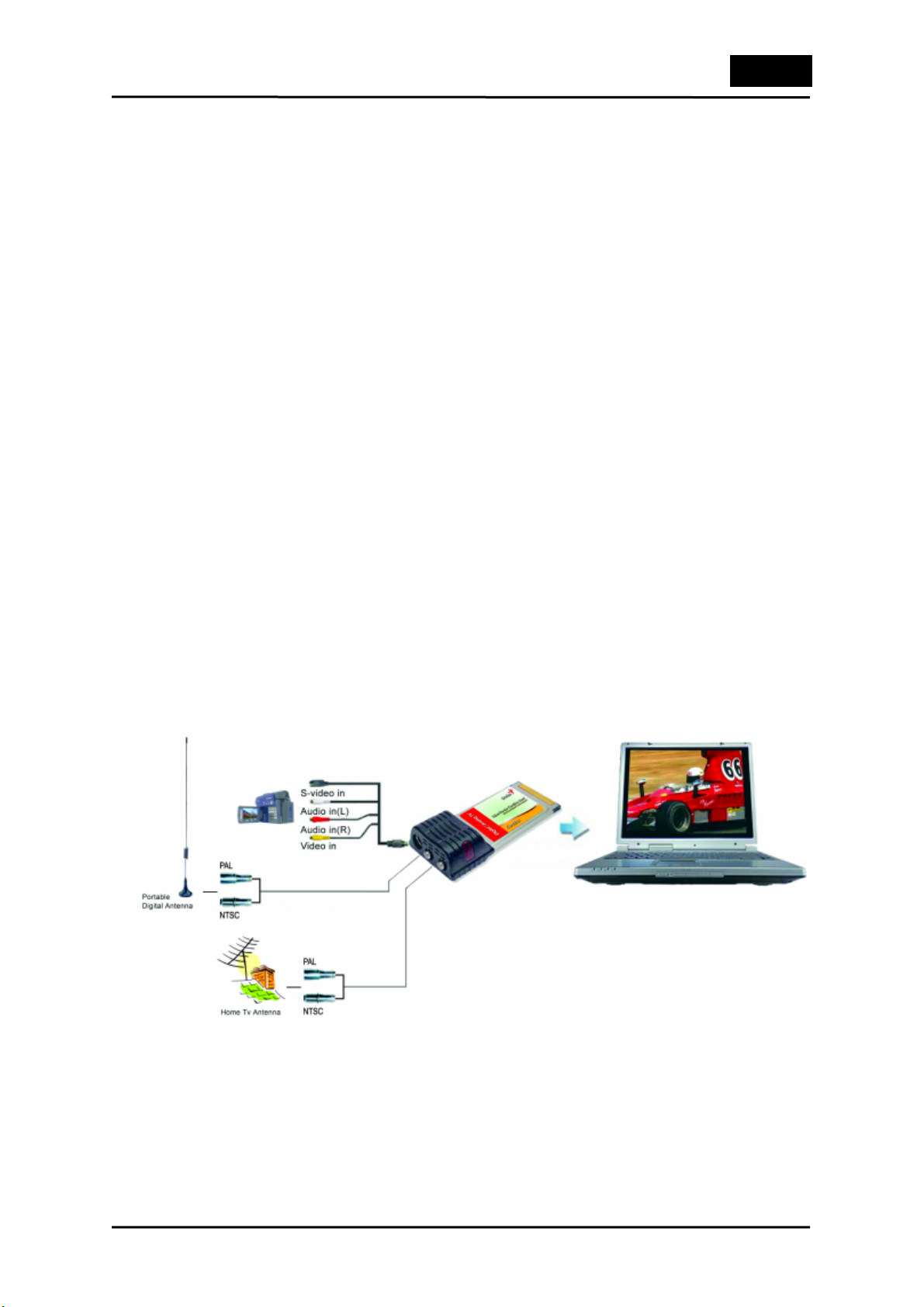
Česky
1.4 Požadavky na systém
Abyste mohli úspěšně používat VideoWonder CardBus Dual, ujistěte se, že váš
systém splňuje následující požadavky:
• Pentium® III 1.0 GHz a rychlejší PC
• MPEG-1 kódování v reálném čase (analogové): PIII® 1.0GHz
• MPEG-2 kódování v reálném čase (analogové/digitální): P4® 1.6GHz
• DVD kódování v reálném čase (analogové/digitální): P4® 2GHz vyšší
• • 256 MB RAM (minimum), doporučujeme 512 MB RAM
• Mechanika CD-ROM nebo DVD
• Instalace vyžaduje volných 100 MB na pevném disku
• TV anténa nebo TV kabel pro připojení analogové TV
• TV anténa nebo přenosná anténa pro příjem digitálního signálu (součástí balení)
pro digitální TV
• • Windows® 2000 (Service Pack 4), Windows® XP (Service Pack 1)
2. Vstupní a výstupní konektory
2.1 Připojení VideoWonder CardBus Dual
VideoWonder CardBus Dual má vstupy pro připojení S-videa, kompositního videa a
analogového TV signálu. Podrobnosti ohledně zapojení naleznete na níže uvedeném
obrázku.
1
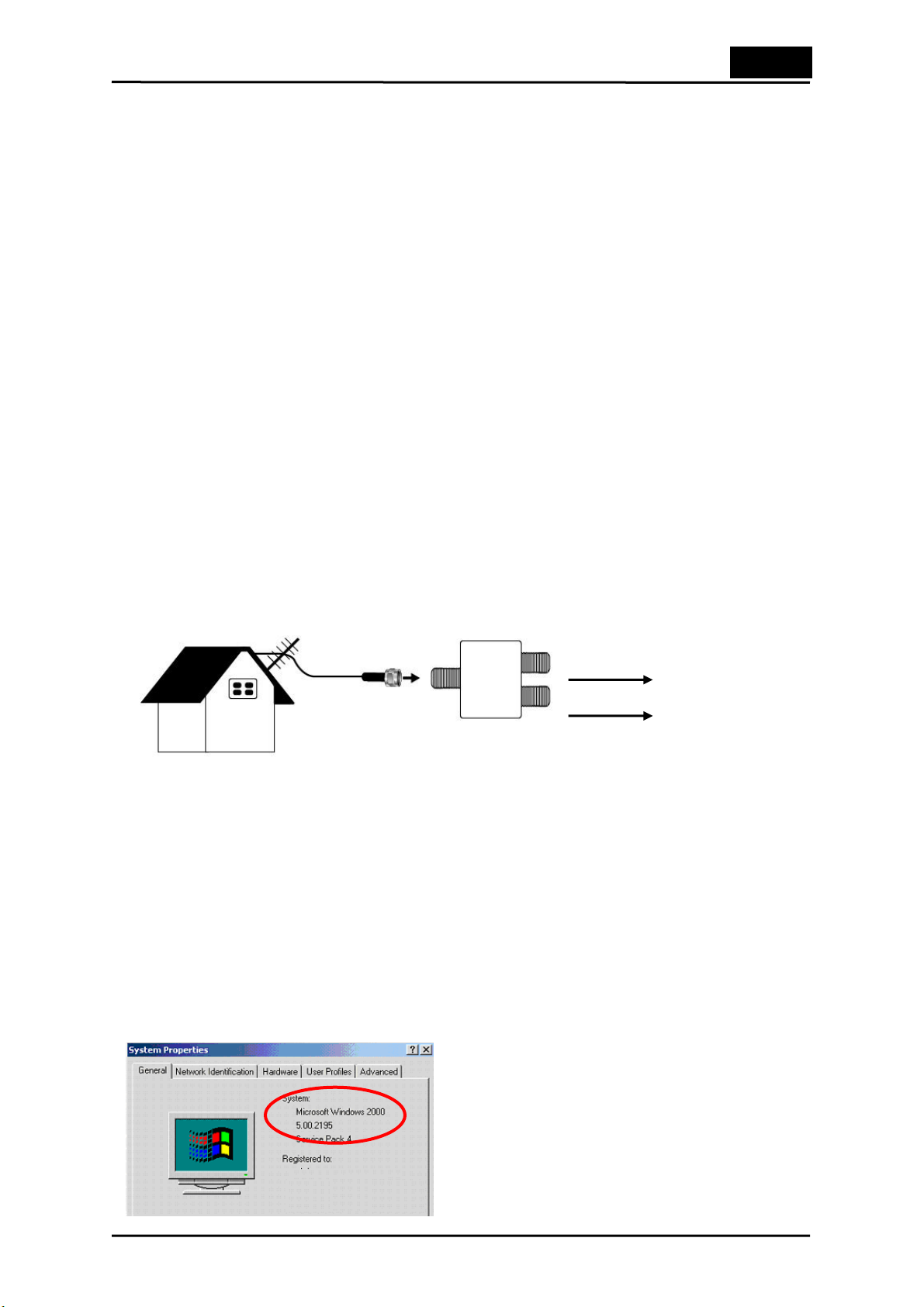
Česky
AV Cable (AV kabel): AV kabel zapojte do 9-pinového konektoru Video Wonder
CardBus Dual
S-Video: S-video vstup pro připojení externích zařízení, např. VCR nebo
videokamery
Audio (L): Připojte levý audio kanál externího audio zařízení.
Audio (R): Připojte pravý audio kanál externího audio zařízení.
Video In (Video vstup): Vstup kompozitního videa pro připojení externích zařízení,
jako např. VCR nebo videokamer
Digital TV Antenna (Digitální TV anténa): Připojte ke střešní, pokojové nebo
přenosné anténě pro digitální televizní vysílání
TV Antenna (TV anténa): Připojte k anténě nebo k analogovému signálu kabelové
televize.
2.2 Připojení TV
Pro příjem digitálního televizního vysílání můžete použít střešní nebo dodávanou
přenosnou anténu, kterou zapojíte do digitálního televizního vstupu VideoWonder
CardBus Dual. Jako vstupní zdroj analogového signálu můžete použít signál ze
střešní antény, kabelové televize nebo jiný zdroj vstupního analogového signálu.
Jestliže použijete střešní anténu pro příjem jak digitálního, tak i analogového
televizního signálu, k připojení VideoWonder CardBus Dual je nutné použít
rozbočovač signálu.
Digitální TV vstup
Analogový TV
vstup
3. Instalace
Následující část Vás povede krok za krokem instalací a nastavením karty,
příslušenství a programu.
3.1 Instalace programu
y Nejprve se ujistěte, že na Vašem počítači máte nainstalován operační systém
Windows
nejste jistí používanou verzí Windows, klikněte pravým tlačítkem myši na ikonu
„Tento počítač“ a zvolte „Vlastnosti“, kde je tento údaj uveden. Pokud nemáte
nainstalovány Windows® 2000 (Service Pack 4), ani Windows® XP (Service Pack 1),
zvolte na liště s nabídkou “Start”, vyberte “Programy” a potom klikněte na
“Windows Update” a přes Internet si aktualizujte používanou verzi Service Pack 4
(Windows® 2000) nebo Service Pack 1 (Windows® XP).
®
XP (Service Pack 1) nebo Windows® 2000 (Service pack 4). Pokud si
Zde je uveden příklad kontroly verze
Windows 2000.
2
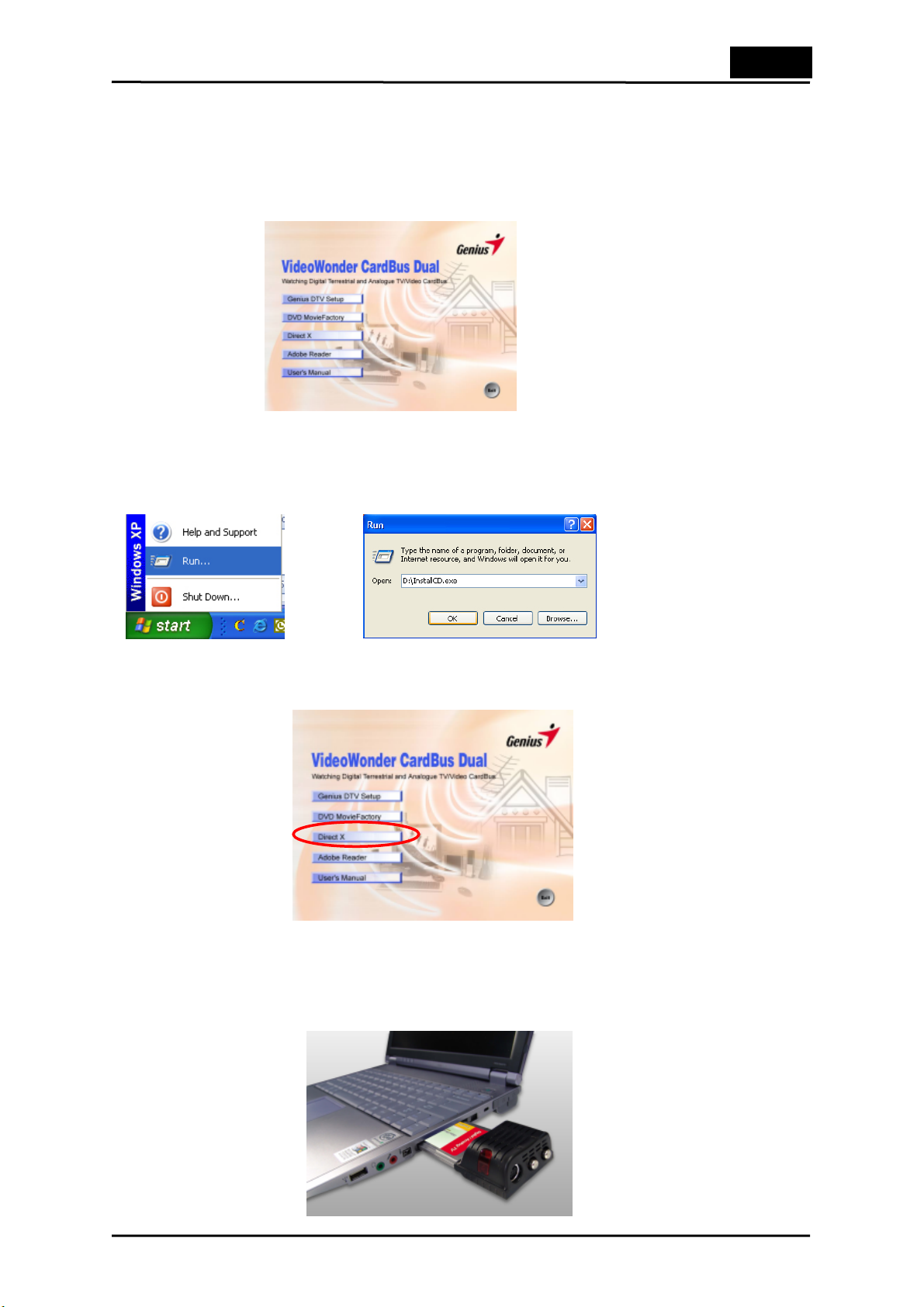
Česky
3.1 DirectX
Před vlastní instalací VideoWonder CardBus Dual je nutné nainstalovat DirectX 9.0.
Po vložení instalačního CD do mechaniky by se měla automaticky objevit nabídka
instalace.
Pokud se po vložení instalačního CD automaticky neobjeví program pro automatické
spuštění, spusťte program InstallCD.exe ručně – klikněte na tlačítko Start, zvolte
Spustit…a napište D:\InstallCD.exe (kde D: je označení CD-ROM mechaniky).
Klikněte na DirectX a řiďte se pokyny pro instalaci. Po ukončení instalace počítač
vypněte.
3.2 Instalace VideoWonder CardBus Dual
Jednoduše zasuňte kartu do slotu CardBus PCMCIA notebooku a ujistěte se, že
bezpečně dosedla. Zapněte počítač.
3
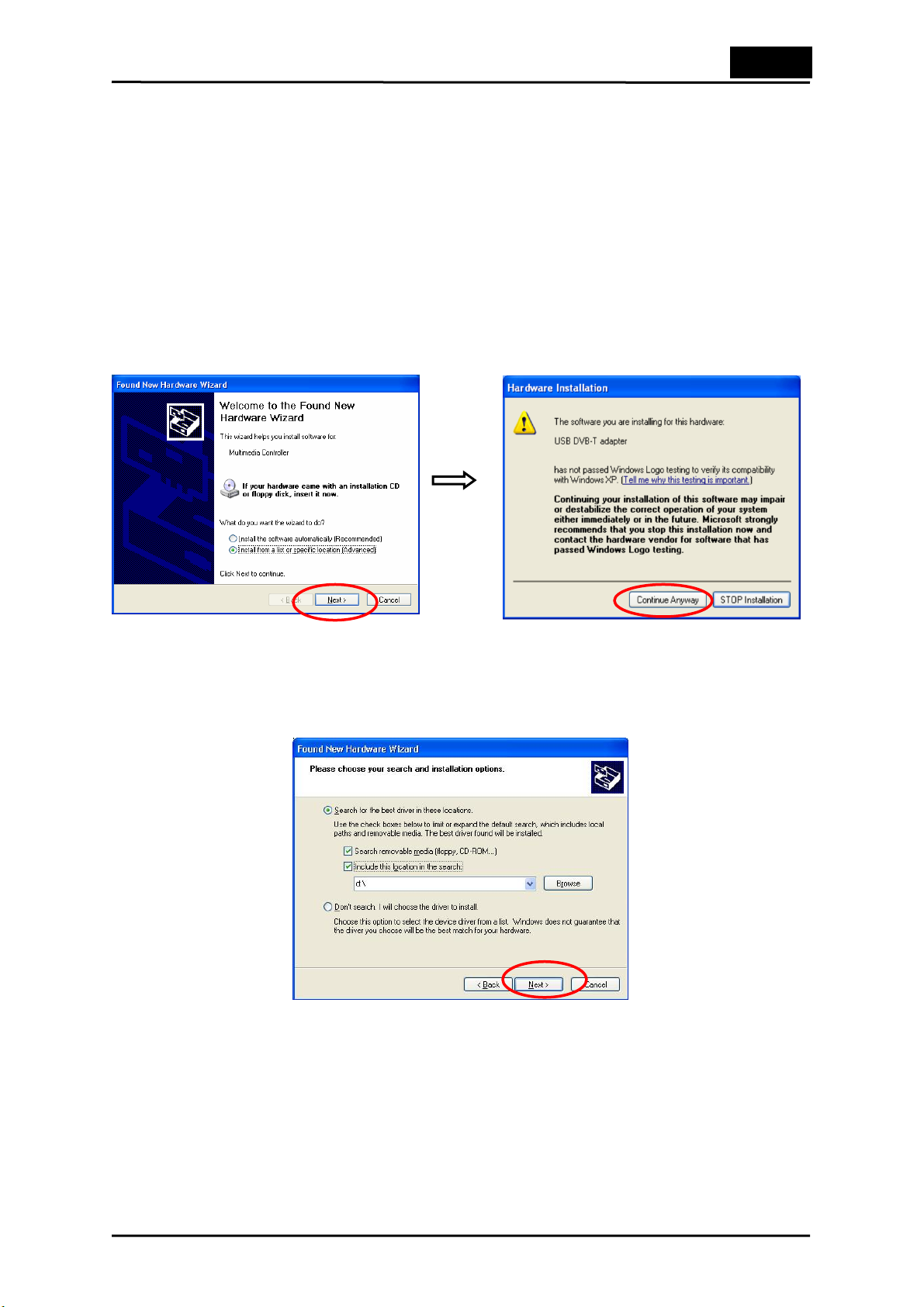
Česky
3.3 Instalace ovladače pro Windows 2000 / Windows XP
Windows 2000 (Service pack 4) nebo XP (Service Pack 1) automaticky detekují
VideoWonder CardBus Dual a následně se otevře okno Found New Hardware
Wizard (Průvodce přidáním nového hardware).
Pokud jste tak dosud neučinili, vložte přibalené CD do mechaniky CD-ROM.
Zvolte Instalovat hardware, který vyberu ze seznamu a klikněte na Další. Klikněte
na Jakkoliv pokračovat.
Nyní zvolte Vyhledat nejlepší ovladač v tomto místě, ujistěte se, že je označena
volba "Vyhledat vyjímatelné médium“ a klikněte na Další.
Windows vyhledají ovladače na instalačním CD a automaticky je nainstalují. Po
instalaci ovladačů Vám Windows oznámí, že instalace proběhla úspěšně. Klikněte na
Dokončit (Finish).
4
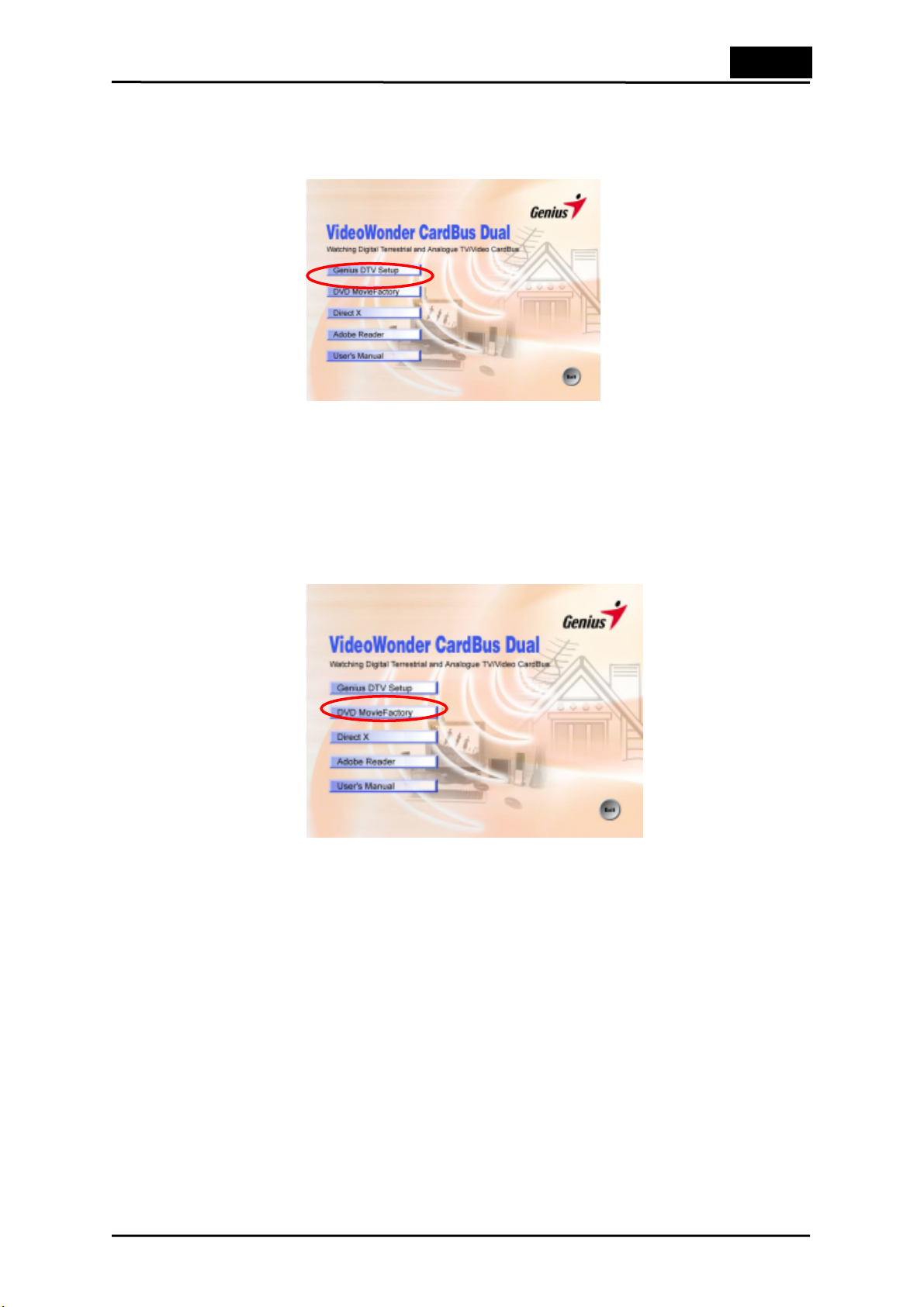
Česky
3.4 Instalace DTV
Kliknutím na volbu Genius DTV Setup nainstalujte program DTV. Při instalaci
programu se řiďte danými pokyny.
3.5 Instalace DVD MovieFactory
Pokud chcete editovat nahraný TV program, nainstalujte, prosím, DVD MovieFactory.
Tento program je přiložen, a tak můžete upravovat a vypálit vlastní DVD disky. Pokud
tento program nechce nainstalovat, můžete tento krok vynechat. Jestliže jej chcete
nainstalovat, klikněte na DVD MovieFactory a řiďte se danými pokyny. Pokud budete
dotázáni na klíč CD, naleznete jej na obálce instalačního CD.
5
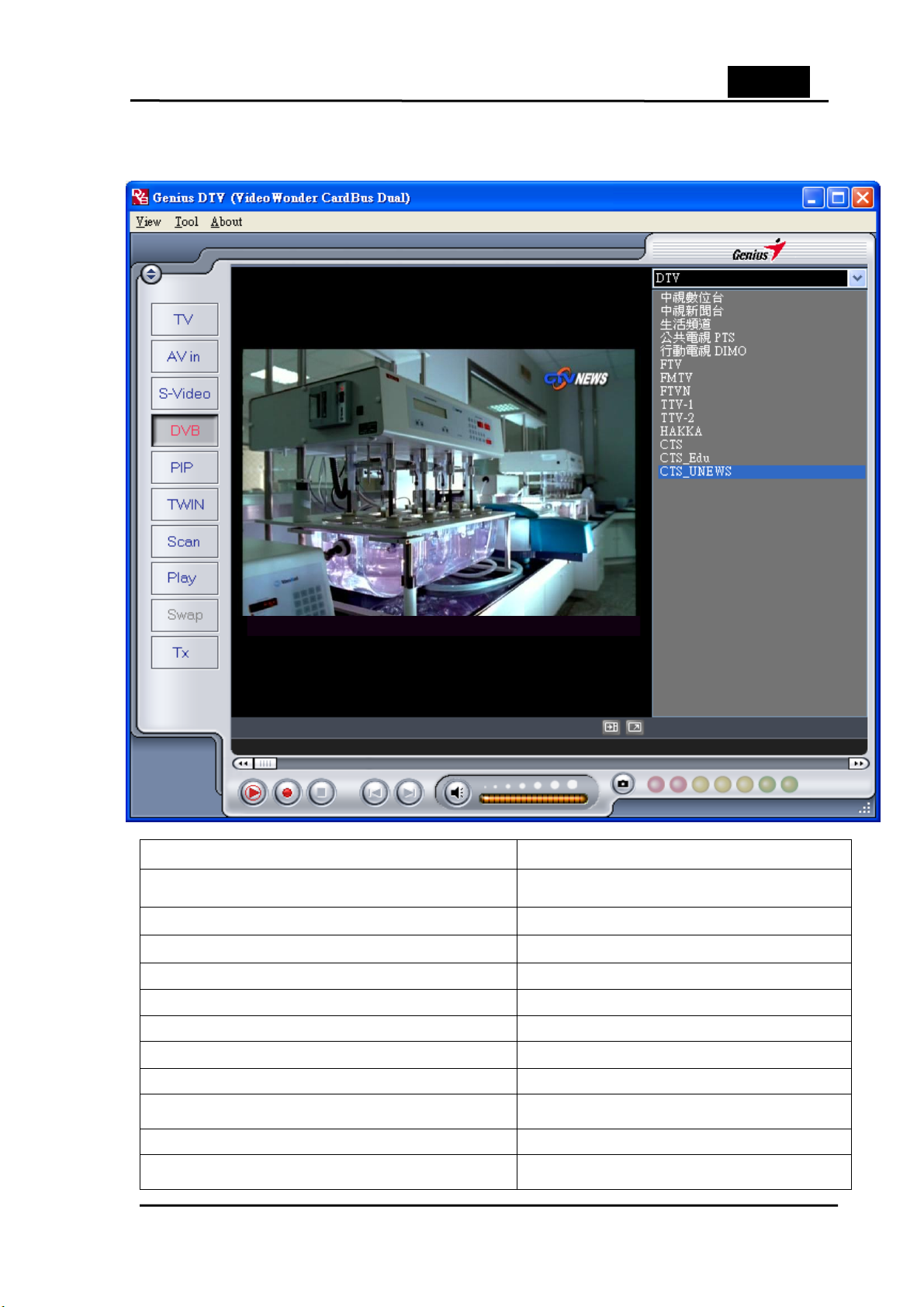
4. DTV
3 4 5 6
8
4.1 Přehled připojení DTV
1
2
7
Česky
23
9
10
24
13
14 15 16 17 18 19 20 21
1. Změna vzhledu
2. Přepnutí na analogovou TV
3. Přepnutí na vstup kompozitního videa
4. Přepnutí na vstup S-videa
5. Přepnutí na DVB TV
6. Start / Stop režimu PIP (Obraz v obraze)
7. Start / Stop režimu PIP (Obraz v obraze)
8. Nastavení Spuštění ladění
9. Přepnutí do režimu Přehrání
10. Výměna hlavního a sekundárního okna (režim
Obraz v obraze)
11. Zobrazit/skrýt seznam kanálů
12. Přepínání mezi režimem zobrazení v okně a
v plné velikosti na obrazovce
11 12
13.Posun vzad
14. Spuštění současného přehrání i
záznamu/Přehrávání/Pauza
15. Spuštění záznamu
16. Zastavení (Stop)
17. Posun na začátek
18. Posun na konec
19. Zapnutí/vypnutí potlačení zvuku
20. Posuvník hlasitosti
21. Tlačítko Snímek
22. Rychlý posun vpřed:
23. Seznam kanálů
24. Teletext
22
6
